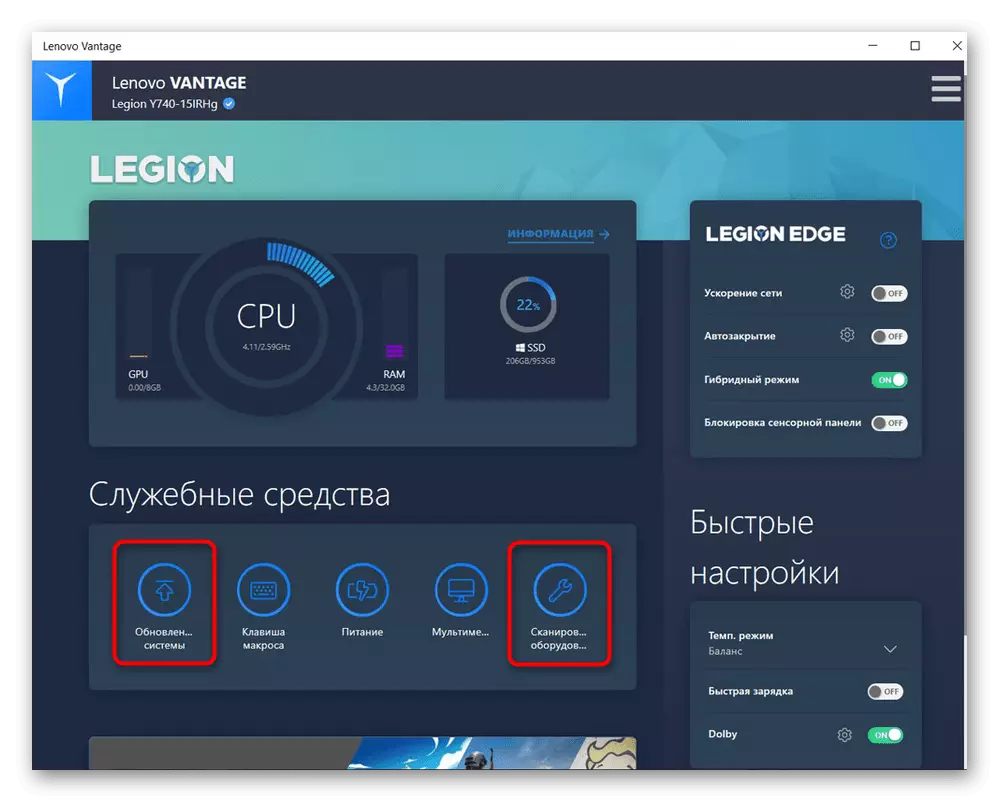કારણ 1: ટચપેડ ગરમ કી સાથે અક્ષમ છે
લેનોવો લેપટોપનો ભાગ કીબોર્ડ સંયોજનોનો ઉપયોગ કરીને ટચપેડ નિયંત્રણને સપોર્ટ કરે છે. નાના-આત્યંતિક વપરાશકર્તાઓ અજ્ઞાન દ્વારા તેને અક્ષમ કરી શકે છે, આમાંની આ કીઓમાંની એકને દબાવી શકે છે.
લેપટોપના ઑફિસ મોડેલ્સમાં, તમે મોટેભાગે F6 કીને પૂર્ણ કરી શકો છો જેના પર ક્રોસ ટચપેડ દોરવામાં આવે છે.
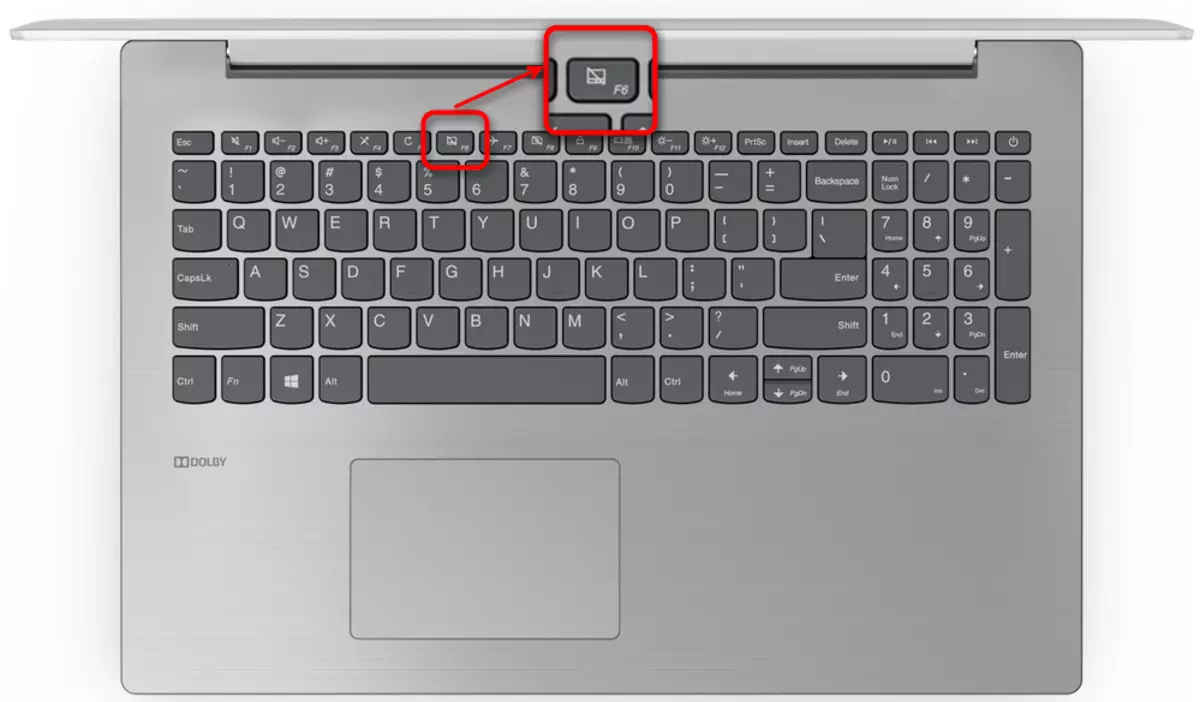
ગેમિંગ મોડલ્સમાં અને કેટલાક પ્રીમિયમ - એફ 10 કી, બરાબર એ જ આયકન સાથે.
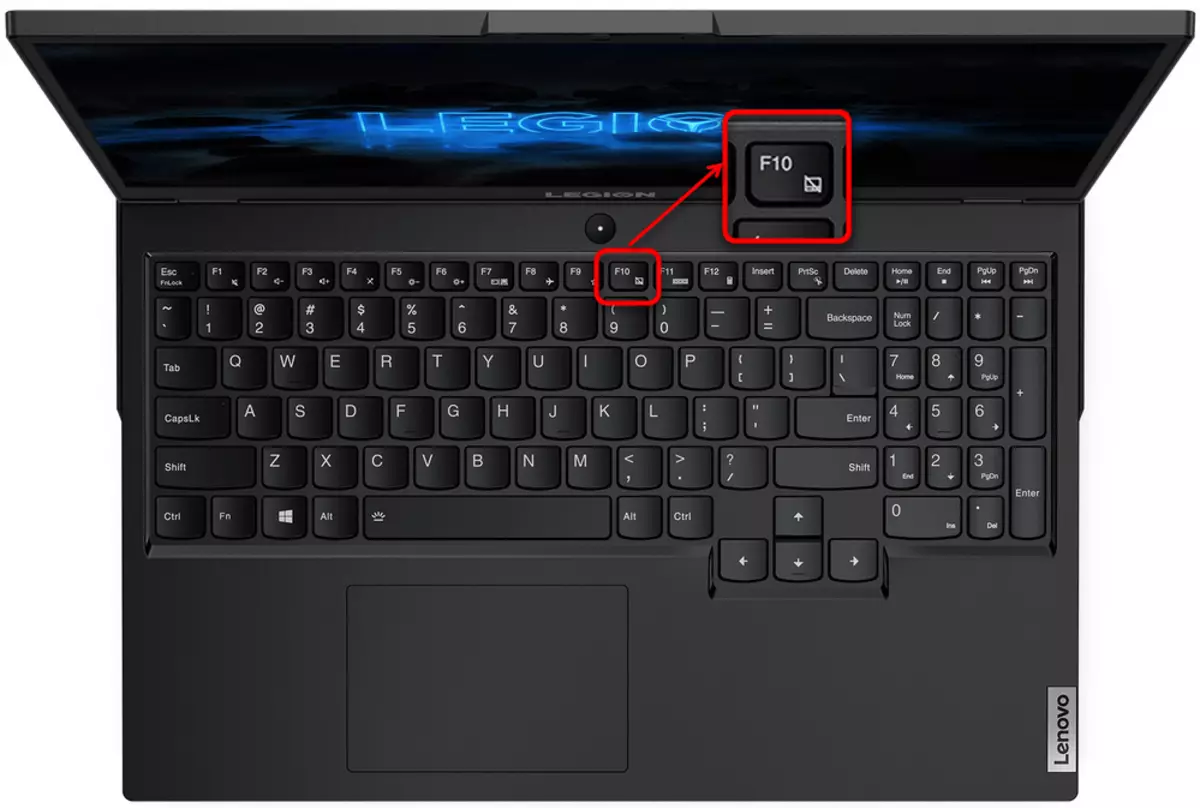
જે લોકો મલ્ટિમીડિયા એફ-કીઝ ઓપરેશન ધરાવે છે, ફક્ત ટચ પેનલને ચાલુ કરવા અને ડિસ્કનેક્ટ કરવા માટે ફક્ત અનુરૂપ કી દબાવો. વિધેયાત્મક સ્થિતિમાં, તમારે FN: FN + F6 અથવા FN + F10 સાથે સંયોજનનો ઉપયોગ કરવો પડશે.
આવા બેજની કીની ગેરહાજરીમાં, તે નિષ્કર્ષ સરળ છે કે લેનોવો લેપટોપ મોડેલ ટચપેડને નિયંત્રિત કરવા માટે આ વિકલ્પને સપોર્ટ કરતું નથી.
કારણ 2: ટચપેડ BIOS માં અક્ષમ છે
કેટલીકવાર સાધનો પહેલેથી જ BIOS તબક્કે નિષ્ક્રિય કરવામાં આવે છે, તેથી તે કોઈપણ ઑપરેટિંગ સિસ્ટમમાં કામ કરશે નહીં (જો તેમાંના ઘણા હોય તો) અને બુટ ફ્લેશ ડ્રાઇવ્સનો ઉપયોગ કરતી વખતે પણ. આ ફરીથી થઈ શકે છે, વપરાશકર્તાની ક્રિયાઓને કારણે, ઓછી વાર તે સ્ટોરમાંથી નવા લેપટોપથી અક્ષમ છે.
લેપટોપ ચાલુ થાય ત્યારે તરત જ BIOS ઇનપુટને ગોઠવેલી કીને દબાવો. તેને ઝડપથી અને ઘણી વાર દબાવવું શ્રેષ્ઠ છે. જો તમને ખબર નથી કે BIOS ચલાવવાની કઈ કી, અમારા અલગ લેખ વાંચો.
વધુ વાંચો: લેનોવો લેપટોપ પર BIOS એન્ટ્રી વિકલ્પો
લેનોવોમાં ઘણા બાયોસ ઇન્ટરફેસ વિકલ્પો હોઈ શકે છે, પરંતુ કોઈપણ મોડેલમાં ટચ પેનલના સંચાલન માટે જવાબદાર વસ્તુ છે. કોર્પોરેટ સંસ્કરણમાં, આ વિકલ્પ આગલી રીતે સ્થિત છે: રૂપરેખા ટૅબ> વિભાગ "કીબોર્ડ / માઉસ"> ટચપેડ / ટ્રેકપેડ આઇટમ. જમણી બાજુએ જવા માટે કીબોર્ડ પર તીરને નિયંત્રિત કરો, પછી ઇચ્છિત આઇટમ પસંદ કરીને, Enter કી દબાવો અને તેનું મૂલ્ય "સક્ષમ" પર બદલો. અંતે, સેટિંગ્સને સાચવવા માટે, F10 કી દબાવો, BIOS થી બહાર નીકળો અને લેપટોપ ચાલુ કરો.
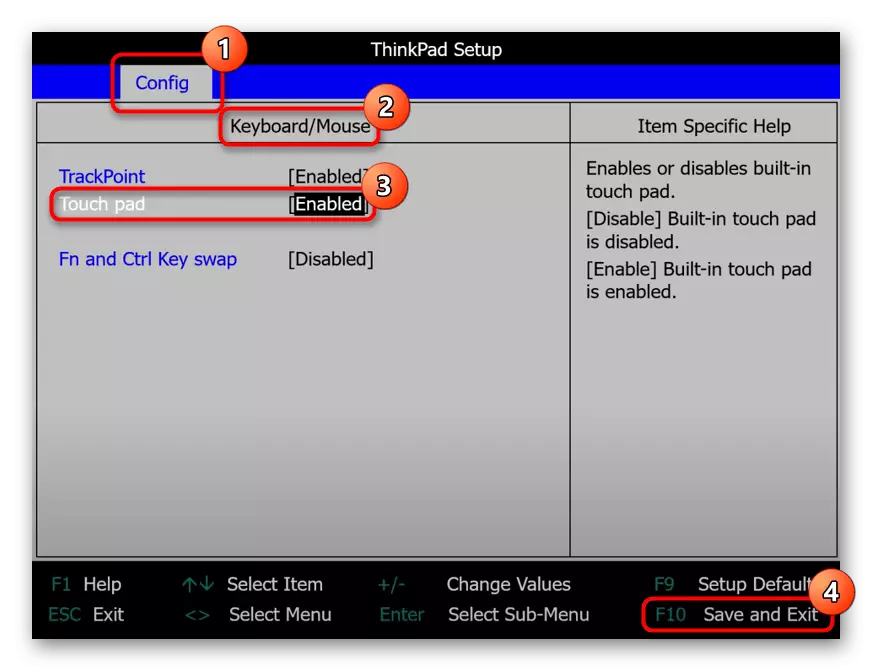
વર્ણવેલ વિકલ્પ અને સિદ્ધાંતમાં ટૅબ્સની ગેરહાજરીમાં, મોટી સંભાવના સાથે, એવું કહી શકાય કે લેપટોપ મોડેલ બાયોસ દ્વારા ટચ પેનલના નિયંત્રણને સમર્થન આપતું નથી.
કારણ 3: ઑપરેટિંગ સિસ્ટમ સેટિંગ્સ
વિન્ડોઝ સેટિંગ્સ ટચપેડના કામ સાથે સંભવિત સમસ્યાઓમાં છેલ્લી ભૂમિકા ભજવે છે. તે બંને મૂળભૂત સેટિંગ્સ અને કેટલીક સમસ્યાઓ, ઓએસના ઓપરેશનમાં વિરોધાભાસી હોઈ શકે છે.મેનુ "પરિમાણો" (ફક્ત વિન્ડોઝ 10)
"ડઝન" માં એક નવું "પરિમાણો" એપ્લિકેશન છે, ધીમે ધીમે "નિયંત્રણ પેનલ" નો સમાવેશ થાય છે. ઓએસના આ સંસ્કરણને ઇન્સ્ટોલ કરેલા બધાને, સૌ પ્રથમ તેનો સંપર્ક કરવાની ભલામણ કરવામાં આવે છે.
- પ્રોગ્રામને "પ્રારંભ કરો" દ્વારા કૉલ કરો.
- ટાઇલ "ઉપકરણો" પર ક્લિક કરો.
- "ટચ પેનલ" વિભાગ પર ડાબે સ્વિચ પર પેનલ દ્વારા.
- પ્રથમ સેટિંગ્સ બ્લોકમાં, ખાતરી કરો કે સ્વીચ સક્રિય છે - જો તે નથી, તો ટચપેડ કામ કરશે નહીં. યુ.એસ.બી. માઉસ કનેક્ટ થયેલા સમાંતરમાં તેનો ઉપયોગ કરવા માટે સમર્થ થવા માટે, "માઉસ કનેક્ટ થાય ત્યારે ટચ પેનલને ડિસ્કનેક્ટ કરશો નહીં" ઇન્સ્ટોલ કરવું આવશ્યક છે. જો કે, ભાગ્યે જ કિસ્સાઓમાં, આ સોફ્ટવેર સંઘર્ષ તરફ દોરી જાય છે. જો તમે તેને શોધવામાં નિષ્ફળ જશો, તો લેનોવો ટેક્નિકલ સપોર્ટનો સંપર્ક કરો, આ બિંદુ સુધી ઉપકરણોનો ઉપયોગ કરીને.
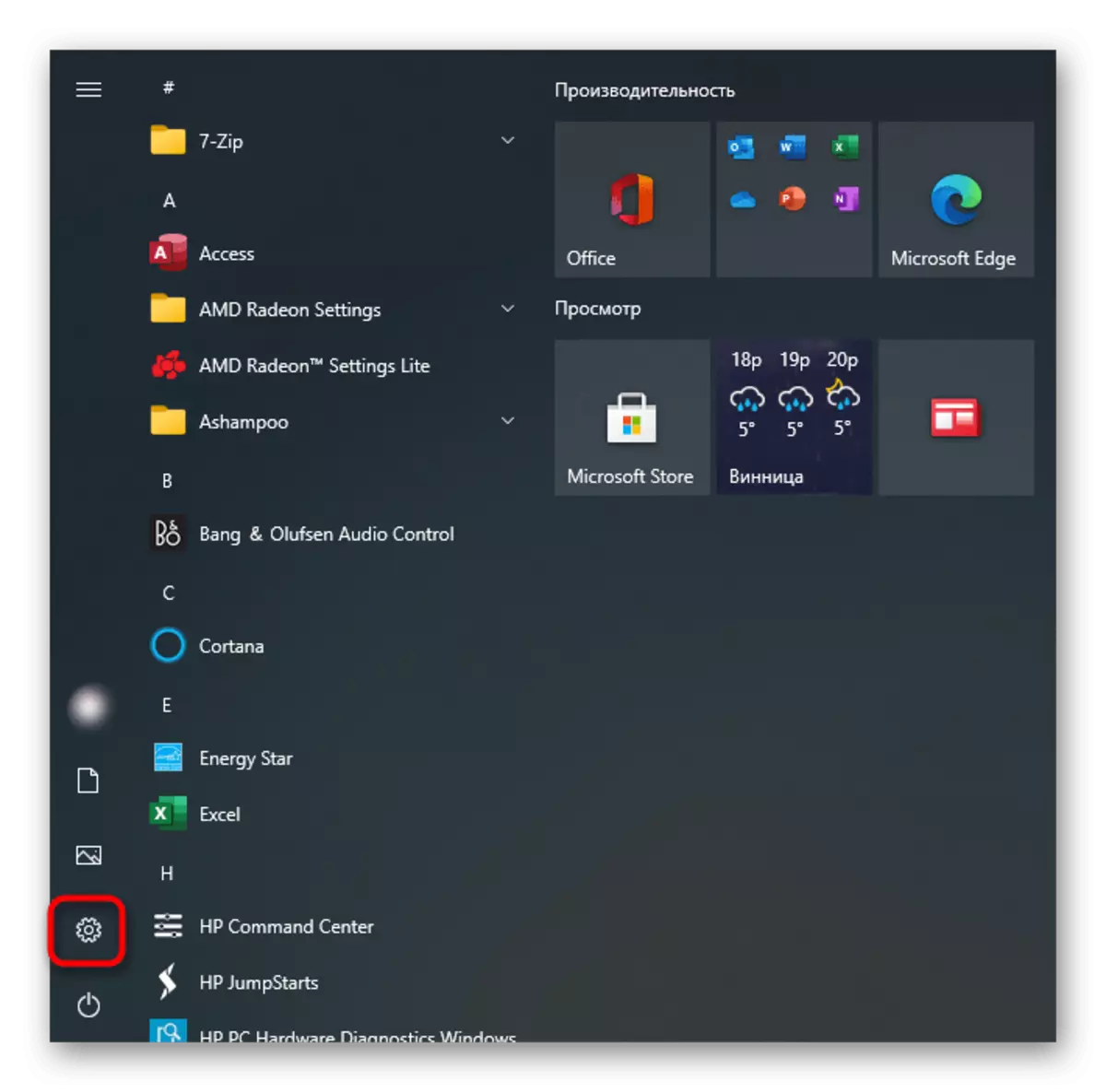
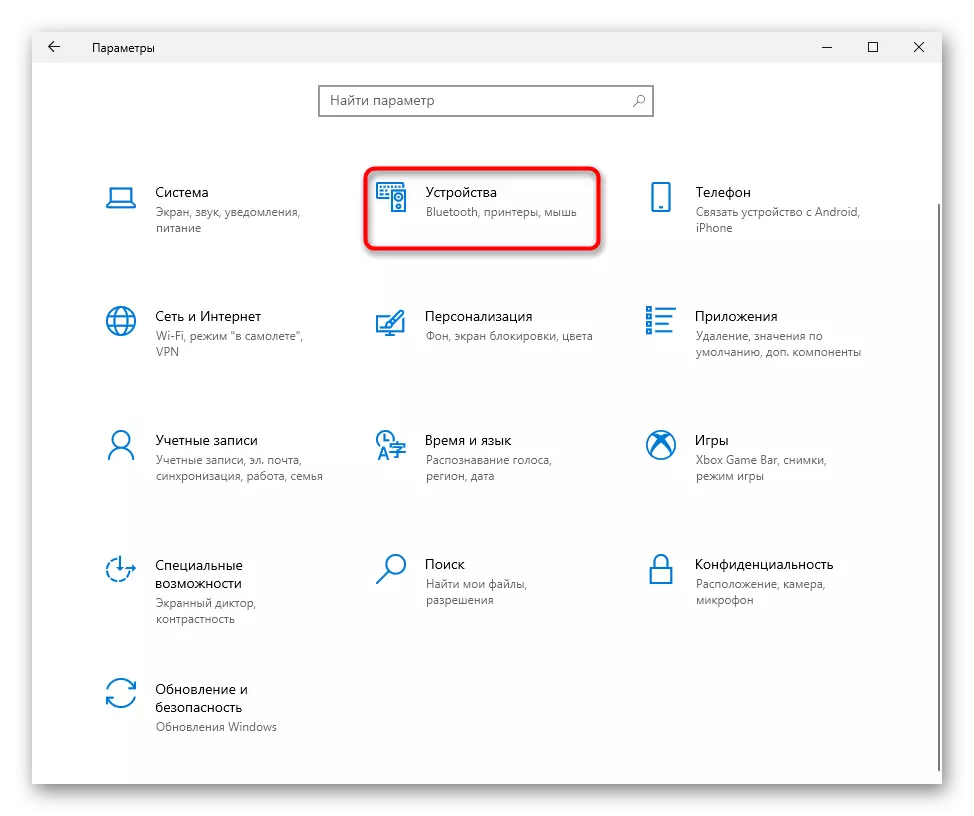
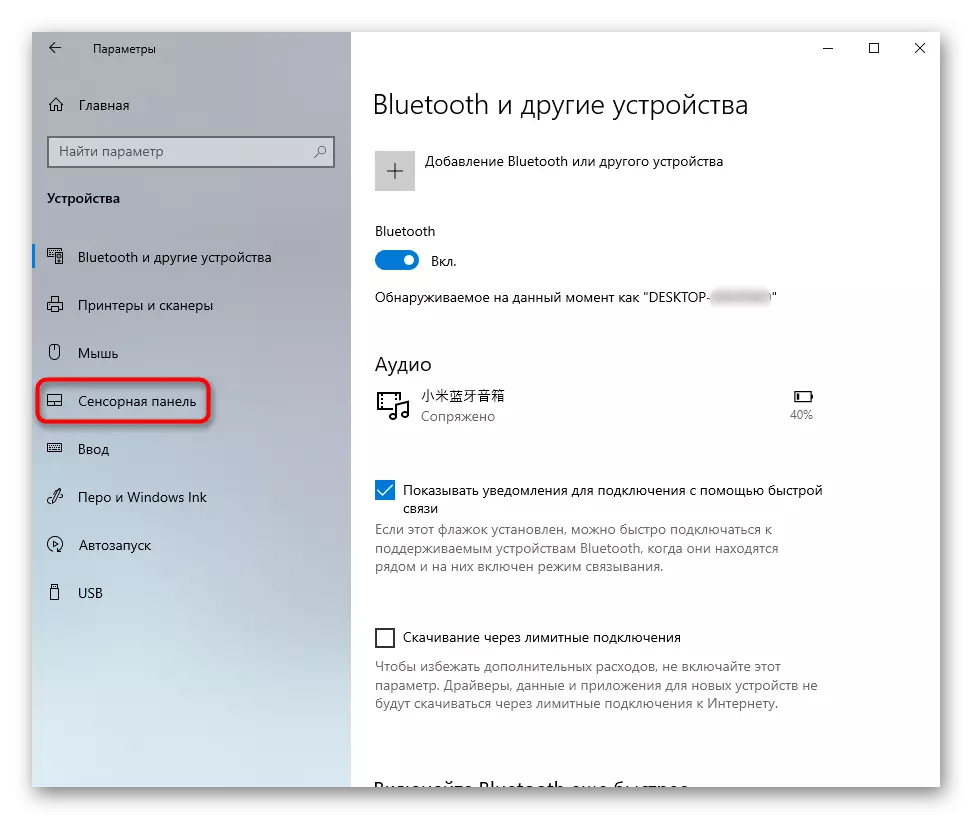
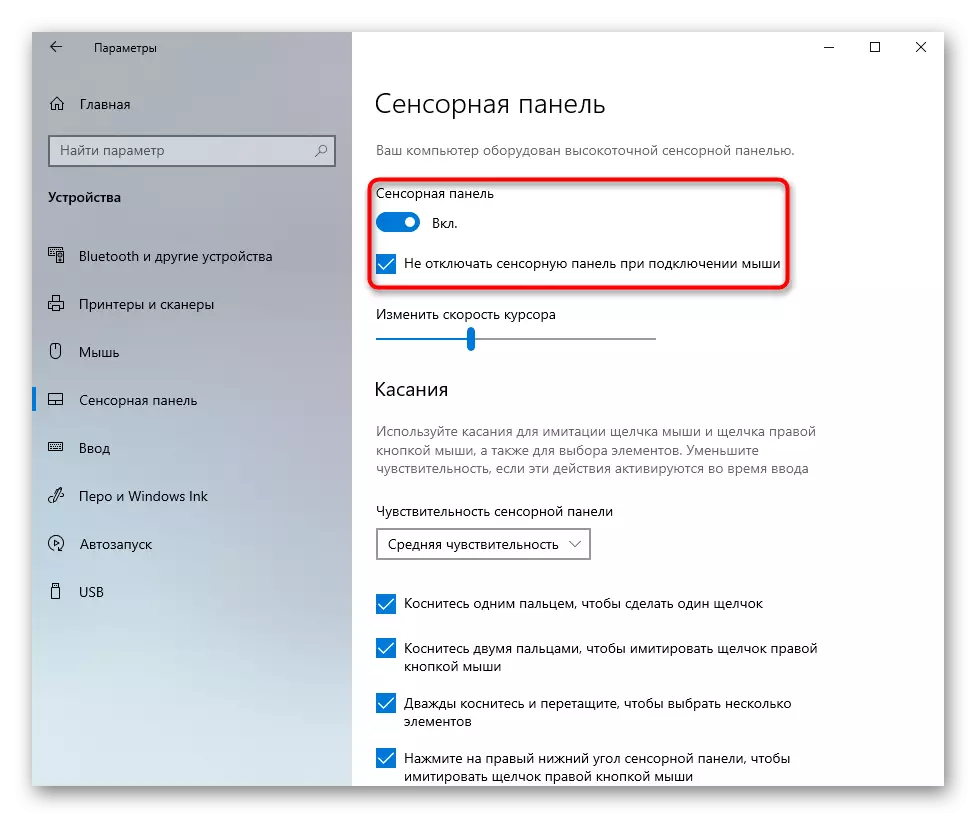
"કંટ્રોલ પેનલ"
પાછલા એકથી વિપરીત, આ વિકલ્પ સાર્વત્રિક છે અને તે વિંડોઝના બધા વર્તમાન સંસ્કરણો માટે યોગ્ય છે.
- કોઈપણ અનુકૂળ રીતે "નિયંત્રણ પેનલ" ખોલો અને "માઉસ" કેટેગરી શોધો. "આયકન્સ" પર અથવા આંતરિક શોધ દ્વારા દૃશ્ય પ્રકારને બદલીને આ કરવું તે વધુ અનુકૂળ છે.
- તેના ગુણધર્મોમાં તમને છેલ્લા ટેબની જરૂર છે, જેને અલગ રીતે કહેવામાં આવે છે: "ઉપકરણ પરિમાણો", "ઇલેન", "અલ્ટ્રાનોવ" અથવા "થિંકપેડ". મોટા ભાગના કિસ્સાઓમાં, તમે નીચેના સ્ક્રીનશૉટ જેવા વિકલ્પને જોશો. અહીં ફક્ત "સક્ષમ કરો" બટન દબાવો અથવા "ઉપકરણને સક્રિય કરો", અને પછી "ઠીક".
- જો તમારી પાસે ટચપેડ અને ટ્રેકપેડ સેટિંગ સાથે બ્રાન્ડેડ ટેબ છે, તો સક્ષમ ટચપેડ આઇટમની નજીકના બૉક્સને ચેક કરો અને ઠીક ક્લિક કરો.
- જેના માટે તે મહત્વપૂર્ણ છે કે ટચ પેનલ યુ.એસ.બી. કનેક્ટેડ માઉસ સાથે કામ કરે છે, તે વસ્તુને શોધવાનું જરૂરી છે "આંતરિક હુકમનામું અક્ષમ કરો. જોડાણો સાથે ઉપકરણ. બાહ્ય હુકમ. યુએસબી ઉપકરણો "અને તેનાથી ટિક દૂર કરો. વિંડોઝમાં બીજા ઇન્ટરફેસ સાથે, ફંક્શનનું નામ સમાન હશે, પરંતુ અંગ્રેજીમાં.
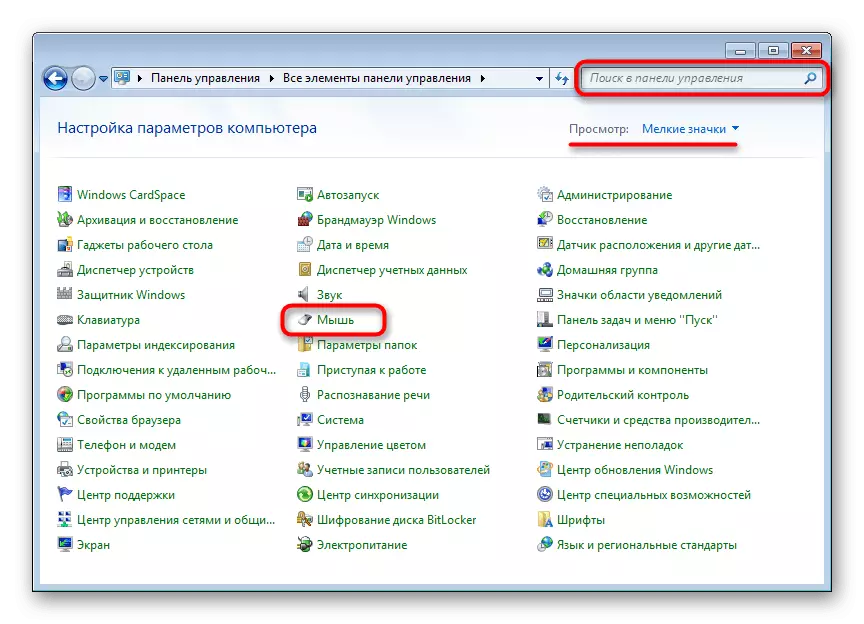
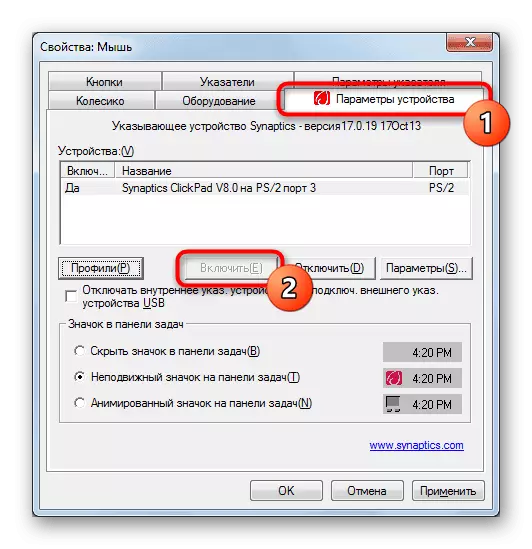
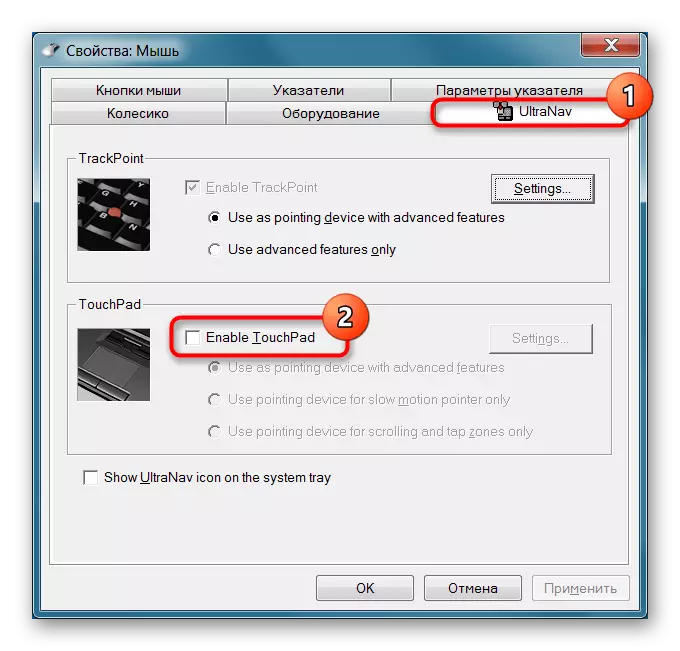
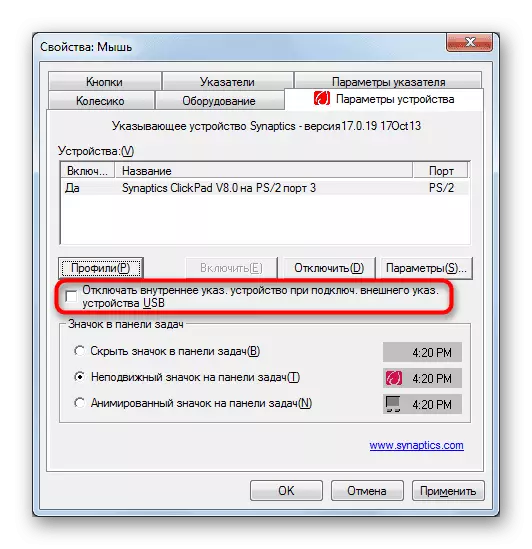
અમે તમારા ધ્યાનને આ હકીકત તરફ દોરીએ છીએ કે ડ્રાઇવરની સમસ્યાઓ જોવામાં આવે તો ટૅબ્સ ન હોઈ શકે. આ પરિસ્થિતિમાં, કારણ 4 તરફ આગળ વધો, અને પછી જો ટચપેડનું પ્રદર્શન ફરી શરૂ થશે નહીં, તો આ સૂચના પર પાછા ફરો.
વિરોધાભાસી સેવાને અક્ષમ કરો
સૉફ્ટવેર વિરોધાભાસ સંઘર્ષના કિસ્સાઓ ટચપેડ ડ્રાઇવરો અને હસ્તલેખન પેનલ સેવાના સંચાલનમાં છે. જો તમે પેન અને ટચ સ્ક્રીનનો ઉપયોગ કરીને ટેક્સ્ટ દાખલ કરો છો, તો પણ સેવાને અક્ષમ કરવાનો પ્રયાસ કરો અને તપાસો કે તે ટચપેડને અસર કરે છે કે નહીં.
- વિન્ડોઝ 10 માં, "ટાસ્ક મેનેજર" કીઓને Ctrl + Shift + Esc પર કૉલ કરો અને "સેવાઓ" ટેબ પર સ્વિચ કરો. વિન્ડોઝ 7 માં, "સ્ટાર્ટ" દ્વારા એપ્લિકેશન "સેવાઓ" ચલાવો.
શીર્ષક "tabletinputservice" શીર્ષક સાથે સેવા શોધો.
- તેના પર જમણું-ક્લિક કરો અને સંદર્ભ મેનૂમાંથી ક્લિક કરો, "રોકો" અથવા "પુનઃપ્રારંભ કરો" પસંદ કરો. તે લેપટોપને ફરીથી પ્રારંભ કરવાની સલાહ આપવામાં આવે છે, અને જો તમે કોઈ ટચ ઇનપુટનો ઉપયોગ કરો છો, તો સેવાને ફરીથી સક્ષમ કરવા માટે લેનોવો અને ચેકપેડ ચેકપેડને ફરીથી પ્રારંભ કર્યા પછી પ્રયાસ કરો.
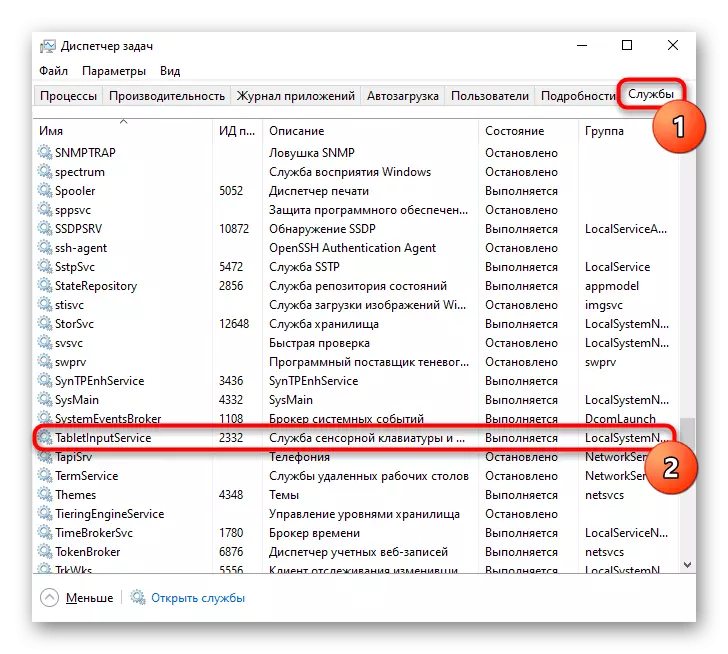
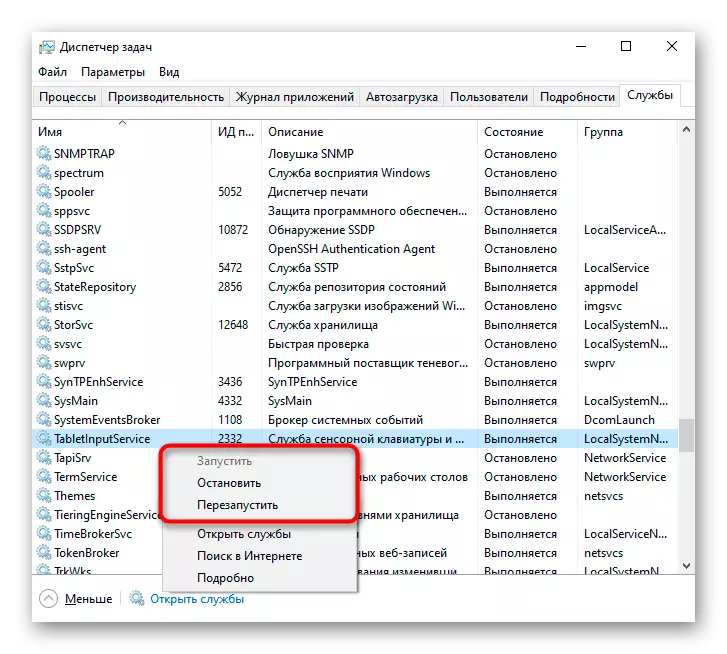
કારણ 4: ડ્રાઈવર સમસ્યા
ડ્રાઈવર જેમ કે ટચપેડના મૂળ પ્રદર્શનને અસર ન કરવી જોઈએ. કર્સરને ખસેડો, ડાબે અને જમણે બટનો દબાવીને તે વિના કરવામાં આવે છે. તેમ છતાં, તેમનો ખોટો કામ સાધનસામગ્રી સાથે સમસ્યાઓ ઉશ્કેરશે, તેથી અમે ડ્રાઇવરને મેન્યુઅલી ઇન્સ્ટોલ કરવાની ભલામણ કરીએ છીએ. તમે આને વિવિધ રીતે કરી શકો છો, અને તે બધા અમારા અલગ લેખમાં માનવામાં આવે છે. અમે ઉમેર્યું છે કે નવીનતમ સંસ્કરણના સૉફ્ટવેરને ઇન્સ્ટોલ કર્યા પછી પ્રસંગોપાત સમસ્યાઓ જોવા મળે છે, તેથી આત્યંતિક કિસ્સાઓમાં તમે પહેલાનાં એકનો ઉપયોગ કરી શકો છો.વધુ વાંચો: લેનોવો લેપટોપ ટચપેડ માટે ડ્રાઇવરને ડાઉનલોડ કરો અને ઇન્સ્ટોલ કરો
"ઉપકરણ મેનેજર" દ્વારા સ્થાનિક ડ્રાઈવર ઇન્સ્ટોલેશન
વધારામાં, અમે વર્તમાન સંસ્કરણ પર ડ્રાઇવરની સ્થાનિક ઇન્સ્ટોલેશનની પદ્ધતિ વિશે જણાવીશું. તે પહેલા તેનો ઉપાય લેવાનું વધુ સારું છે, કારણ કે તે ઘણો સમય લેશે નહીં, પરંતુ પરિસ્થિતિ તેને ઠીક કરી શકે છે.
- ઉપકરણ મેનેજર ચલાવો. આ "સ્ટાર્ટ" અને "સ્ટાર્ટ" અને સંબંધિત આઇટમની પસંદગી પર પીસીએમ દબાવીને "સ્ટાર્ટ" અથવા (વિન્ડોઝ 10 માં) શોધ દ્વારા કરી શકાય છે.
- "માઉસ અને અન્ય સૂચવેલા ઉપકરણો" વિભાગને ખોલો - ત્યાં એક ટચપેડ અને કનેક્ટેડ માઉસ છે જેને તમે નિયંત્રિત કરો છો. ઓળખો કે પેનલ મુશ્કેલ રહેશે નહીં - તેના નામમાં "ટચપેડ" અથવા "ટ્રેકપેડ" શબ્દ હોવું આવશ્યક છે. પરંતુ જો ડ્રાઈવર ખૂટે છે અથવા તેની સાથે સમસ્યાઓ દેખાય છે, તો તેનું નામ "છુપાવી-સુસંગત માઉસ" હશે. બે સમાન નામો સાથેની પરિસ્થિતિમાં, ટચપેડ સાથે સ્ટ્રિંગને ઓળખવું સરળ છે: કોઈપણ નામોને હાઇલાઇટ કરો અને બાહ્ય માઉસને લેપટોપથી ડિસ્કનેક્ટ કરો. જો હાઇલાઇટ કરેલ સ્ટ્રિંગ રહે છે - તે એક ટચપેડ છે, અદૃશ્ય થઈ ગયું - માઉસ. માઉસને ફરીથી કનેક્ટ કર્યા પછી, તેની સાથે સ્ટ્રિંગ એ ખાતામાં સમાન હશે.
- તેથી, હવે ટચપેડ અને ટૂલબાર પર પંક્તિને હાઇલાઇટ કરો, ડ્રાઇવર સુધારા આયકનને ક્લિક કરો.
- વિંડોમાં જે ખુલે છે, આઇટમનો ઉપયોગ કરો "કમ્પ્યુટર પર ઉપલબ્ધ ડ્રાઇવરોની સૂચિમાંથી ડ્રાઇવરને પસંદ કરો."
- સૉફ્ટવેરની સૂચિ એવું લાગે છે કે શીર્ષકમાંના એકને પસંદ કરવા માટે "ટચપેડ" / "ટ્રેકપેડ", અથવા જો નહીં, "છુપાવી-સુસંગત માઉસ" / "છુપાવી-સુસંગત ઉપકરણ" શામેલ છે. નિષ્ફળતાના કિસ્સામાં - સૂચિમાંથી કોઈ એક પસંદ કરો, તમે હંમેશાં તેના પર પાછા આવી શકો છો.
- લેપટોપને ફરીથી પ્રારંભ કરવાની ખાતરી કરો, ટચ પેનલની કામગીરી તપાસો અને ડ્રાઇવરો સાથે સૂચિમાં પાછા ફરો.
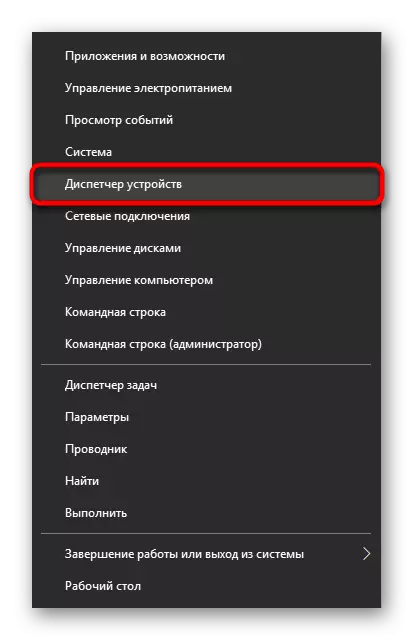
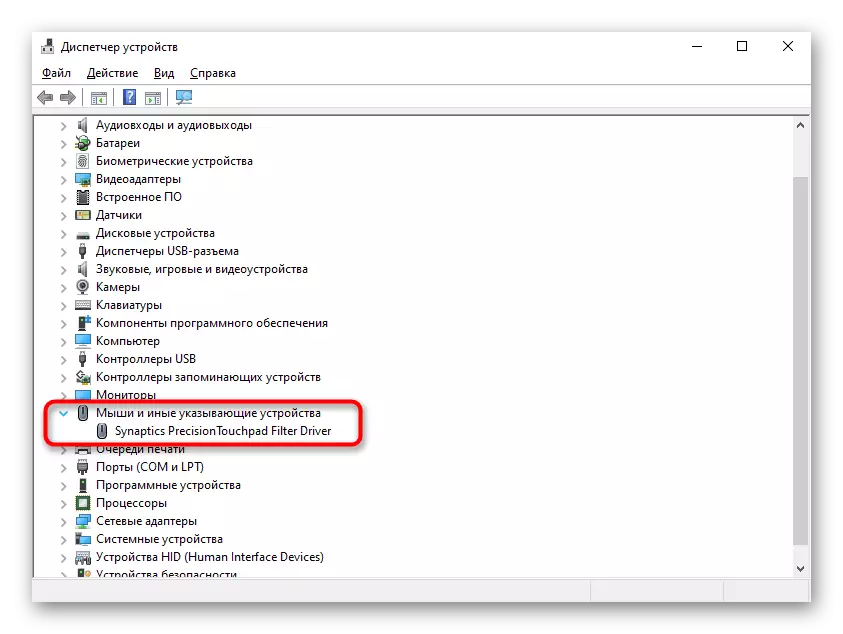
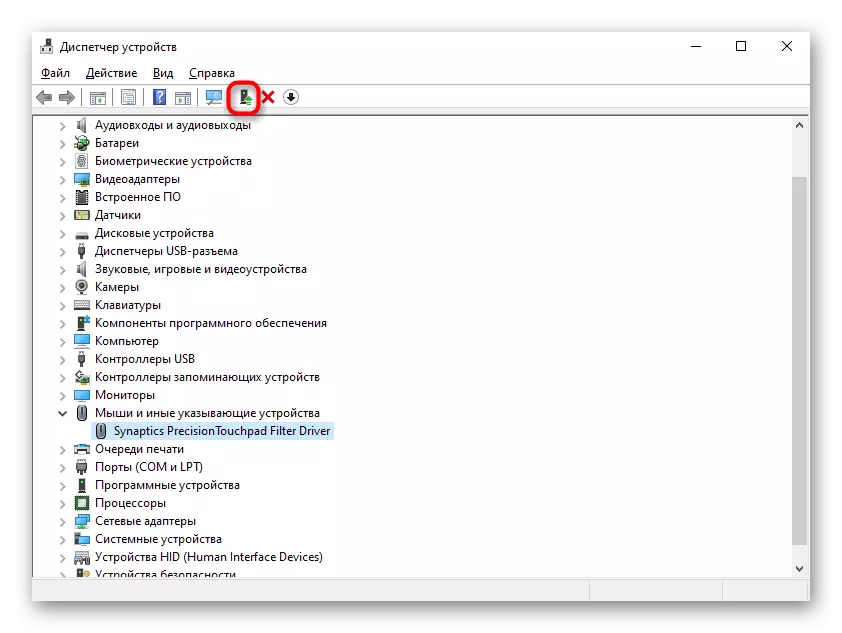
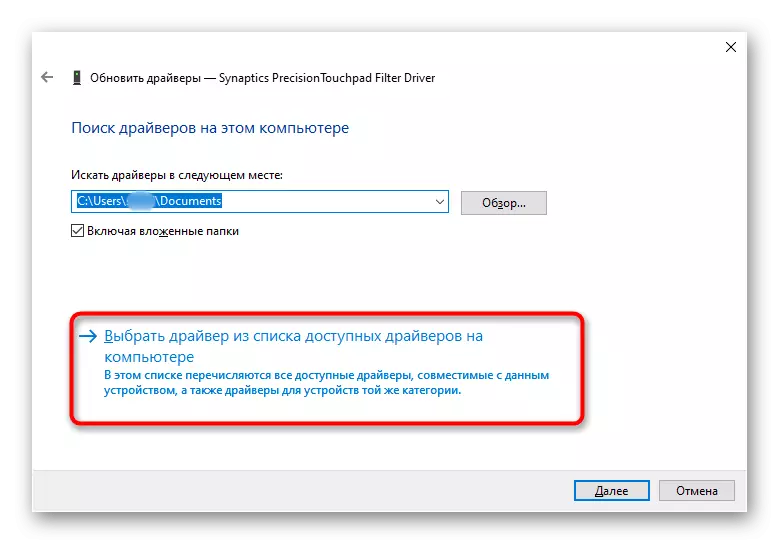
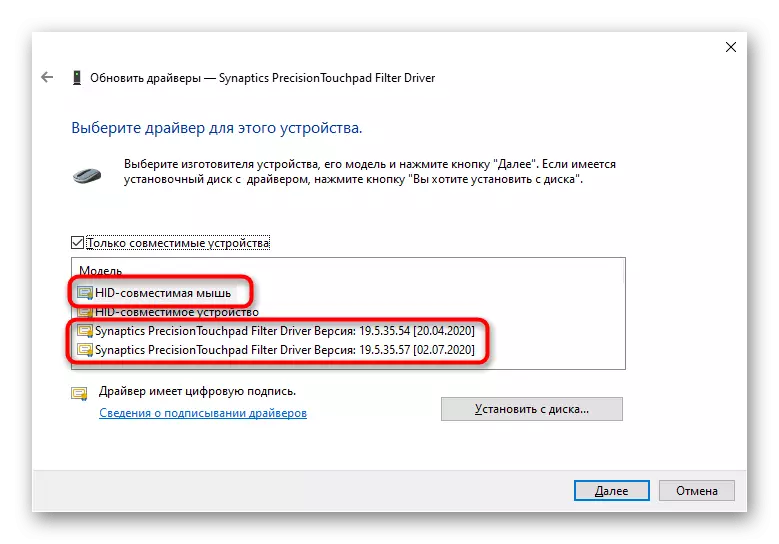
સ્થિર ડ્રાઈવર
માનવામાં આવેલી મેનીપ્યુલેશન્સ મદદ કરી શકશે નહીં, તેથી વિપરીત વિકલ્પનો પ્રયાસ કરો - આગામી વિન્ડોઝ સ્ટાર્ટઅપ સુધી સિસ્ટમમાંથી ઉપકરણને કાઢી નાખો.
- "ઉપકરણ સંચાલક" માં હોવું, ફરીથી ટચપેડ સાથે પંક્તિને પ્રકાશિત કરો, પરંતુ આ સમયે ટૂલબાર પર આયકન સાથે આયકનને દબાવો.
- ઉપકરણ પુષ્ટિ વિંડો કાઢી નાખે છે. હકીકતમાં, તેના બધા ડ્રાઇવરોને કાઢી નાખવામાં આવશે, અને જો તમારી પાસે અતિરિક્ત આઇટમ "આ ઉપકરણ માટે ડ્રાઇવરોને કાઢી નાખો", તો તેની પાસે એક ટિક સેટ કરો અને કાઢી નાંખો ક્લિક કરો.
- રીબુટ કરવા માટે લેપટોપ મોકલો. આદર્શ રીતે, જ્યારે ઑપરેટિંગ સિસ્ટમ શરૂ થાય ત્યારે ડ્રાઇવરને આપમેળે ઇન્સ્ટોલ કરવું પડશે, પરંતુ જો આવું થાય, તો ઉપર સૂચિબદ્ધ પદ્ધતિઓનો લાભ લો.
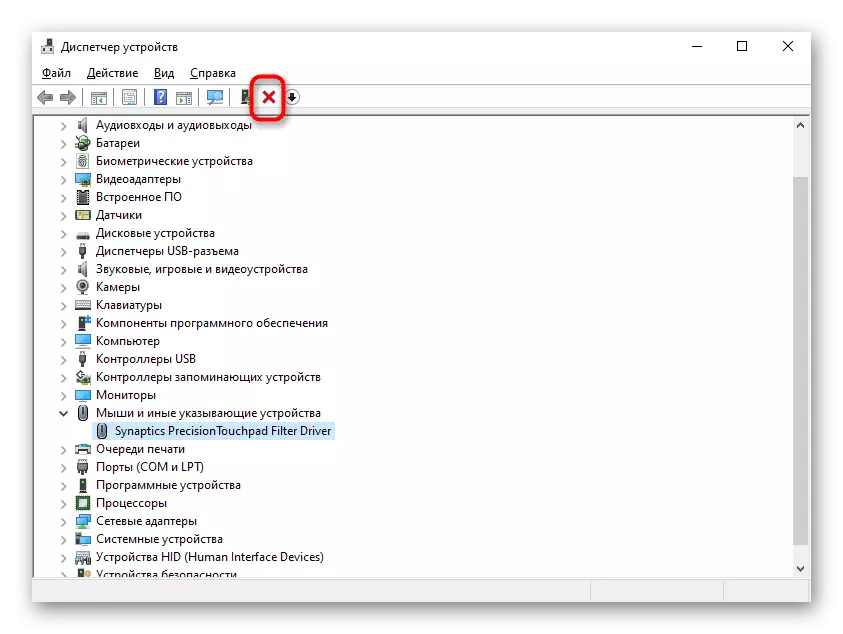
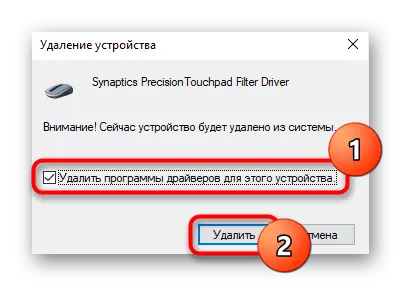
કારણ 5: વાયરલ સૉફ્ટવેર
તે હંમેશાં હોઈ શકે છે કે તેનું કારણ ઑપરેટિંગ સિસ્ટમ નથી, પરંતુ તેમાં દૂષિત સૉફ્ટવેરમાં ઇન્સ્ટોલ કરેલું છે. બિલ્ટ-ઇન અથવા તૃતીય-પક્ષ એન્ટિવાયરસ અથવા સ્કેનર કે જેને ઇન્સ્ટોલેશનની આવશ્યકતા હોતી નથી તેનો ઉપયોગ કરીને વાયરસ માટે વિન્ડોઝ તપાસવાની ખાતરી કરો.
વધુ વાંચો: કમ્પ્યુટર વાયરસ લડાઈ
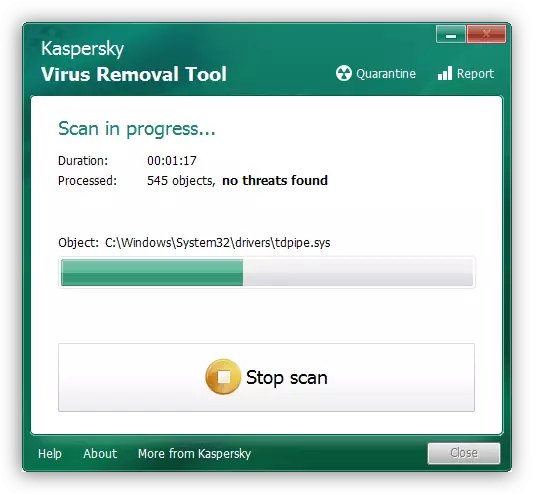
કારણ 6: હાર્ડવેર સમસ્યા
જ્યારે કોઈ મેનીપ્યુલેશન્સ મદદ કરે છે, ત્યારે એવું માનવામાં આવે છે કે સમસ્યા શારીરિક છે. ટચ પેનલ, કોઈપણ અન્ય ઉપકરણની જેમ, સાધનો કુદરતી કારણોસર અથવા ઑપરેટિંગ શરતોના ડિસઓર્ડરના પરિણામે નિષ્ફળ થઈ શકે છે. બાદમાં, બાદમાં, તાપમાનના મોડ્સનો ઉપયોગ, તાપમાન મોડ્સ, બાહ્ય મોડ્સ, બાહ્ય (ધ્રુજારી, કંપન, પતન), ભરાયેલા પ્રવાહી, ખોટી એસેમ્બલી (મેન્યુઅલ પાર્સિંગ પછી), વોલ્ટેજ જમ્પ.તે મુજબ, ચોક્કસ કારણોસર, ફી ચાલુ થઈ શકે છે, તેના સંપર્કો ઓક્સિડાઇઝ કરી શકે છે, ટ્રેન - ક્ષતિગ્રસ્ત અથવા દૂર ખસેડી શકે છે. જો તે ફક્ત ડિસ્કનેક્ટ થાય છે, જે કાં તો એક ગંભીર લેપટોપ ધ્રુજારી સાથે છે, અથવા કોઈ વ્યક્તિની ગેરવ્યવસ્થાને કારણે લેપટોપને અટકી જાય છે, તે વિશ્લેષણને પુનરાવર્તન કરવા માટે પૂરતું હશે અને બંદરથી લૂપને ચુસ્તપણે કનેક્ટ કરવા માટે પૂરતું હશે. અમે આ ક્ષેત્રમાં અનુભવની ગેરહાજરીમાં તે જાતે ભલામણ કરતા નથી, પરંતુ જો તમે તમારી ક્ષમતાઓમાં વિશ્વાસ ધરાવો છો, તો તમે લેપટોપ અનુક્રમ પર અમારા એકંદર લેખને વાંચી શકો છો, જૂના લેપટોપ મોડલ્સને લાગુ પડે છે. તે પછી, YouTube નો સંપર્ક કરવો અને તમારા મોડેલને બરાબર સમજવા માટે વિડિઓ સૂચના માટે શોધ કરવી વધુ સારું છે. આધુનિક લેનોવો લેપટોપમાં એક મોનોલિથિક કેસ હોય છે, જે કવરને દૂર કરવા માટે વધુ મુશ્કેલ અને ઉપચાર વિના (ઉદાહરણ તરીકે, ખાસ sucker) સંભાવનાના મોટા હિસ્સા સાથે, આ દ્રશ્ય નુકસાન તરફ દોરી જશે.
આ પણ જુઓ:
લેપટોપને લેપટોપને લેપટોપને લેનોવો જી 500 ના ઉદાહરણ પર
તમારા લેપટોપનું નામ કેવી રીતે શોધવું
વપરાશકર્તાઓની સમાન કેટેગરી, સ્વતંત્ર રીતે લેપટોપને ડિસએસેમ્બલ કરવા માટે તૈયાર છે, તે હકીકતમાં પણ ધ્યાનમાં લઈ શકે છે કે જો તૂટની પ્રકૃતિ ચોક્કસપણે શારીરિક હોય, તો તમે હંમેશાં ટચપેડને નવા (એક જ મોડેલથી) ખરીદી શકો છો તે એક ખાસ સ્ટોરમાં અથવા ઉદાહરણ તરીકે, એવિટો પર.
બાકીના બધા અમે નિદાન માટે સેવા કેન્દ્રનો સંપર્ક કરવાની ભલામણ કરીએ છીએ, જ્યાં નિષ્ણાત ચોક્કસપણે નિર્ધારિત કરશે કે સમસ્યા હાર્ડવેર છે કે નહીં. યાદ રાખો કે ક્યારેક તેનો સ્રોત સંપૂર્ણપણે અસ્પષ્ટ હોઈ શકે છે, જે લેખના માળખામાં ભૌતિક (ઉદાહરણ તરીકે, ટચપેડ નહીં, પરંતુ મધરબોર્ડ) નો સમાવેશ થતો નથી.
બીજું શું મદદ કરી શકે છે
થોડી વધુ સરળ ભલામણો કે જે બાયપાસ ન હોવી જોઈએ:
- લેપટોપને બંધ કરો, તેને પાવર સપ્લાયથી ડિસ્કનેક્ટ કરો. જૂના મોડેલ પર, બેટરીને દૂર કરો, મોનોલિથિક રીઅર કવરને કારણે નવું એક અગમ્ય રહેશે. કોઈપણ કિસ્સામાં, લેપટોપને આશરે 20 મિનિટ બંધ કરો, પછી કેપેસિટર્સમાં વોલ્ટેજને ફરીથી સેટ કરવા માટે લગભગ 20 સેકંડ માટે પાવર બટનને દબાવો અને પકડી રાખો. પછી તે લેપટોપ એકત્રિત કરવાનું છે અને તેને ચાલુ કરે છે.
- ટચપેડને ટચપેડને શારિરીક રીતે તોડી નાખ્યું કે નહીં તે ચકાસવા માટે - બૂટેબલ યુએસબી ફ્લેશ ડ્રાઇવનો ઉપયોગ કરો. અલબત્ત, ઓએસને ફરીથી ઇન્સ્ટોલ કરવું જરૂરી નથી, તે ચકાસવા માટે પૂરતું છે કે તે વર્તમાન ઑપરેટિંગ સિસ્ટમની બહાર કાર્ય કરશે કે નહીં. આ સ્થાપકની સ્વાગત વિંડો પર પહેલેથી જ સમજી શકાય તેવું બની જશે, જે સ્થાપન પર જવા માટે "આગલું" બટનને ક્લિક કરવા માટે પૂછશે.
- જેની પાસે કોઈ ફ્લેશ ડ્રાઇવ નથી અથવા જે તેને ચેક કરવા માટે ડરે છે, તમે "સેફ મોડ" માં વિંડોઝ ચલાવી શકો છો. ફક્ત મૂળભૂત સિસ્ટમ ઘટકોની સ્થિતિમાં સિસ્ટમના પ્રદર્શનને ચકાસવું તે જરૂરી છે. એટલે કે, આ મોડમાં અતિશય કશું જ નહીં લોડ કરવામાં આવશે નહીં - ગૌણ ડ્રાઇવરો (જેમ કે નેટવર્ક, વિડિઓ કાર્ડ્સ માટે નેટવર્ક, ઑડિઓપાર્ટિકલ્સ), અથવા "આદેશ વાક્ય" પણ મુખ્યત્વે વહીવટ માટે વપરાય છે. વાયરસ સ્પર્શ પેનલને પ્રભાવિત કરશે નહીં - કેટલાક પરંપરાગત પ્રોગ્રામ્સ ડ્રાઇવરો સાથે પણ સંઘર્ષ કરી શકે છે અને આમ લેપટોપ સાધનોને અસર કરે છે. જો, "સેફ મોડ" પર સ્વિચ કર્યા પછી, તમે જોયું કે ટચપેડ દંડ કરે છે, ઇન્સ્ટોલ કરેલ સૉફ્ટવેરની સૂચિનું વિશ્લેષણ કરો અને ફરીથી વાયરસ સિસ્ટમ તપાસો.
"સેફ મોડ" કેવી રીતે ચલાવવું (નોંધ કરો કે તેના ઉપરાંત, વિંડોઝ તમને "નેટવર્ક ડ્રાઇવરો સાથે સલામત મોડ" અને "કમાન્ડ લાઇન સાથે સલામત મોડ" દાખલ કરવા દે છે - તમારે આ સ્થિતિઓની જરૂર નથી) ઉપર ક્લિક કરીને નીચેની લિંકને વાંચો વપરાયેલ vindovs આવૃત્તિ.
વધુ વાંચો: વિન્ડોઝ 10 / વિંડોઝ 7 માં "સેફ મોડ" પર લૉગિન કરો
- જ્યારે કોઈ સમસ્યા ન હોય ત્યારે તમે ઑપરેટિંગ સિસ્ટમને રાજ્યમાં પુનઃસ્થાપિત કરવાનો પ્રયાસ કરી શકો છો. તે ફક્ત ત્યારે જ કામ કરશે જો પૂર્વ-સર્જિત બેકઅપ પોઇન્ટ હોય, નહીં તો તે પાછું આવશે નહીં.
વધુ વાંચો: પુનઃપ્રાપ્તિ બિંદુ પર વિન્ડોઝ 10 / વિન્ડોઝ 7 ને કેવી રીતે રોલ કરવું
- લેનોવો પાસે પ્રોગ્રામ્સ છે જે સંભવિત ખામીઓનું નિદાન કરવા માટે સિસ્ટમ અને સાધનોને તપાસવામાં સહાય કરશે. વર્તમાનથી આપણા કિસ્સામાં તે લેનોવો ફાયદો છે. તમે તેને માઇક્રોસોફ્ટ સ્ટોરથી ડાઉનલોડ કરી શકો છો અથવા તે તમારા લેપટોપ પર પહેલાથી ઇન્સ્ટોલ થઈ શકે છે.
માઈક્રોસોફ્ટ સ્ટોરથી લેનોવો ફાયન્ટ ડાઉનલોડ કરો
લેનોવો વાન્ટેજ મુખ્ય સાધનને સ્કેન કરી શકે છે - આ તમને કોઈ સમસ્યા નથી, ઉદાહરણ તરીકે, મધરબોર્ડ સાથે, કારણ કે ટચપેડ કામ કરી શકશે નહીં. તેના દ્વારા, તે પણ ઓફર કરે છે અને અપડેટ ડ્રાઇવરો છે - તે સંભવતઃ તમારા લેપટોપ સાથે સુસંગત સંસ્કરણ પસંદ કરી શકશે અને સેન્સર પેનલને પુનર્સ્થાપિત કરશે.
અન્ય બ્રાન્ડ પ્રોગ્રામ્સની જરૂર નથી. લેનોવો ડાયગ્નોસ્ટિક્સ એ જ કરે છે, પરંતુ ડોસ (જે મુખ્ય ઑપરેટિંગ સિસ્ટમની બહાર છે) હેઠળ છે, અને લેનોવો સોલ્યુશન સેન્ટર લાંબા સમયથી અસંગત છે કે તેના સમયે એક નબળાઈ શોધવામાં આવી હતી.